كيفية عكس الشاشة من iPhone إلى iPad؟
قد تصل إلى سيناريو تريد فيه عرض مقطع فيديو مهم جدًا لعائلتك أو زملائك. ومع ذلك ، مع هاتفك ، يبدو من الصعب جدًا تغطية هذا الأمر في وقت واحد. لهذا ، تحتاج إلى شاشة أكبر لعرض الحالة ، مما يقودك إلى حالة تحتاج فيها إلى شراء أجهزة ذات شاشات أكبر. قد تبدو هذه مسؤولية باهظة الثمن ، مما يقودك إلى البحث عن حالات يمكنك فيها توفير المال وتغطية متطلباتك بسهولة. يأتي انعكاس الشاشة كعلاج مثالي لمثل هذه الحالات حيث يوفر حلولًا فعالة من حيث التكلفة للأشخاص الذين يسعون إلى مشاركة المحتوى الخاص بهم على شاشات أكبر. تتطلع هذه المقالة إلى توفير حلول انعكاس الشاشة للمستخدمين الذين يسعون إلى عكس شاشاتهم من iPhone إلى iPad. باستخدام هذه العلاجات ، يمكنك بالتأكيد إجراء انعكاس شاشة iPhone على iPad وتوفير الوقت والمال بهذه الأساليب الحكيمة.
الجزء 1: هل يمكنك عرض المرآة من iPhone إلى iPad؟
الميزة الشائعة لعكس الشاشة هي الحصول على مطلب مشترك للعديد من مستخدمي iPhone حيث يسعون إلى عكس شاشة iPhone الخاصة بهم على شيء أكبر للحصول على عرض أفضل لشاشاتهم. باستخدام ميزة انعكاس الشاشة ، يمكنك البحث في عكس شاشة iPhone على شاشة خارجية مثل التلفزيون أو الكمبيوتر أو جهاز iPad. تتناول هذه المقالة مفهوم مرآة iPhone على iPad وتوفر حلولاً فعالة في تنفيذ المهمة. من الممكن أن تكون شاشتك معكوسة من iPhone إلى iPad ؛ ومع ذلك ، إذا اعتبرنا أي ميزة مباشرة متاحة تتيح انعكاس الشاشة بدون iPhone ، فلا توجد ميزة مباشرة تقدمها Apple حتى الآن تغطي متطلبات انعكاس الشاشة. في الوقت الحالي ، يمكنك دائمًا التطلع إلى تطبيقات النسخ المتطابق للشاشة من جهات خارجية والتي يمكن أن توفر لك خيار فحص iPhone على iPad دون اتصال Wi-Fi. هناك العديد من التطبيقات المتاحة لهذا الغرض ، والتي قد تكون شاقة بالنسبة لك لاتخاذ القرار بشأنها. لتسهيل البحث ، تزودك هذه المقالة بالتطبيقات الأكثر ملاءمة والمعرفية التي يمكن أن تساعدك على عكس الشاشة من iPhone إلى iPad مع نتائج شاشة إخراج واضحة.
الجزء 2: لماذا يجب عليك استخدام انعكاس الشاشة؟
قبل اكتشاف التطبيقات وأدلةها حول كيفية استخدامها بفعالية في عكس الشاشة من iPhone إلى iPad ، من المهم أن يفهم الكثير من الأشخاص أهمية عكس الشاشة لأجهزتك على شاشات أكبر. يمكن أن يكون هناك العديد من الأسباب وراء تفضيل انعكاس الشاشة مقارنة بالخيارات الباهظة الأخرى.
إذا أخذنا بيئة المكتب في الاعتبار ، فيمكننا توضيح استخدام انعكاس الشاشة أثناء الاجتماع. في لحظة ، عندما يشعر أحد الحاضرين في الاجتماع أنه يضيف مساهمة إيجابية اكتشفها على جهاز iPhone الخاص به ، فقد يكون من الصعب للغاية تعميمها بين جميع الأعضاء. لذلك ، يجب عليه / عليها النهوض من موقعه والدوران حول الغرفة ، وعرضه على كل من يجلس في الاجتماع. هذا يدل على لياقة الاجتماع ، وترك الأشخاص الموجودين في الغرفة في موقف محرج للغاية وغير مريح. لهذا ، يمكنك استخدام ميزة انعكاس الشاشة الموجودة على جهاز iPhone الخاص بك لإدارة الموقف بشكل احترافي وتعميم رسالتك عبر جميع أعضاء الاجتماع دون أي فجوة في لياقة الاجتماع. يمكن أن يكون هذا القياس ضمنيًا عبر المدرسة ، حيث تحتاج إلى الحفاظ على بيئة تقدمية دون أي اضطراب. لهذا ، تحتاج إلى التركيز على استخدام تطبيقات انعكاس الشاشة لتغطية جميع متطلباتك بكفاءة. ومع ذلك ، يمكن تغطية ذلك باستخدام تطبيق انعكاس شاشة تابع لجهة خارجية.
الجزء 3: كيفية عكس iPhone إلى iPad بدون شبكة Wi-Fi؟
قد تشعر بصعوبة استخدام حجم شاشة iPhone في الأماكن التي تحتاج فيها إلى قراءة مستند أو كتاب مكتوب بخط صغير جدًا. كما هو مذكور أعلاه ، لم يقدم iPhone أي حل فعال لعكس الشاشة يمكن تغطيته بدون اتصال Wi-Fi ؛ هناك العديد من التطبيقات التي يمكن أخذها في الاعتبار لتوصيل جهاز iPhone الخاص بك بجهاز iPad بدون اتصال Wi-Fi.
apowermirror
أداة الطرف الثالث الأولى التي يمكنك البحث عن استخدامها في مثل هذه الحالات هي ApowerMirror. يوفر لك هذا التطبيق وظيفة عكس جهاز iPhone الخاص بك إلى جهاز iPad بواجهة احترافية. نظرًا لأننا نعتقد أن هناك العديد من التطبيقات لاستخدام هذه الوظيفة ، يمكنك دائمًا البحث عن ApowerMirror لتقديم حلول فعالة في هذا المجال. يوفر ApowerMirror تجربة واضحة في دفق iPhone الخاص بك إلى جهاز iPad. كما يسمح لك بالتحكم في شاشة iPhone من خلال سطح المكتب الخاص بك باستخدام الماوس ولوحة المفاتيح. لا يقدم هذا التطبيق ميزة انعكاس الشاشة البسيطة ولكنه يوفر لك خصائص معبرة مختلفة مثل تسجيل شاشة جهاز iPhone الخاص بك باستخدام مسجل ApowerMirror. لاستخدام ApowerMirror بشكل فعال في عكس شاشة iPhone إلى iPad ، عليك اتباع الدليل المقدم على النحو التالي.
الخطوة 1: تنزيل التطبيق
من المهم أن يكون لديك التطبيق على كلا الجهازين قبل استخدامه لعكس جهاز iPhone الخاص بك على جهاز iPad.
الخطوة 2: تنظيم إعدادات جهاز iPhone الخاص بك.
بعد ذلك ، تحتاج إلى إضافة ميزة تسجيل الشاشة إلى جهاز iPhone الخاص بك من إعداداته. افتح ‘الإعدادات’ على جهاز iPhone الخاص بك ، متبوعًا بـ ‘مركز التحكم’ حيث يمكنك تخصيص النافذة عن طريق إضافة أو إزالة تطبيقات وميزات مختلفة. افتح ‘تخصيص عناصر التحكم’ لإضافة ‘تسجيل الشاشة’ في القائمة.
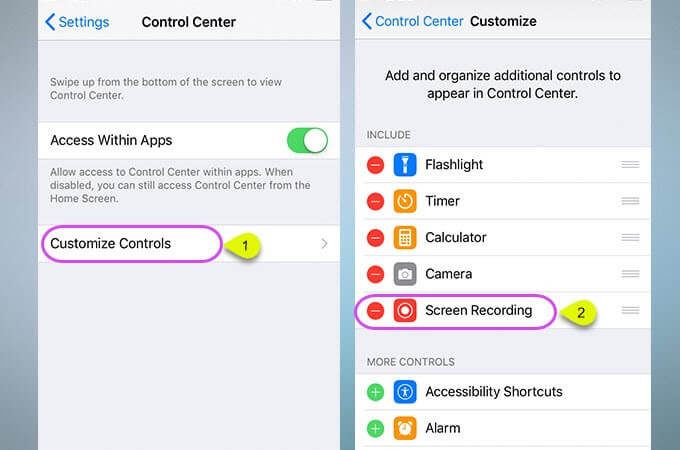
الخطوة 3: أضف iPad في القائمة
بعد إضافة تسجيل الشاشة في قائمة مركز التحكم ، تحتاج إلى فتح تطبيق ApowerMirror على جهاز iPhone الخاص بك والنقر فوق الزر ‘M’ لتحديد موقع جهاز iPad القريب. تظهر قائمة في المقدمة تعرض مختلف الأجهزة المجاورة ، والتي تحتاج إلى تحديد اسم جهاز iPad لإضافتها.
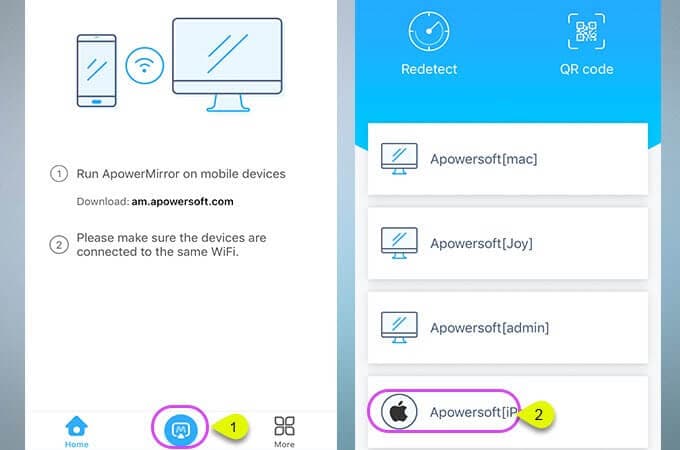
الخطوة 4: بدء تسجيل الشاشة مع النسخ المتطابق
قبل البدء ، إجراء عكس جهاز iPhone الخاص بك على جهاز iPad ، يجب عليك تسجيل البث من خلال الوصول إلى ‘مركز التحكم’ وتحديد خيار ‘تسجيل الشاشة’. حدد التطبيق من القائمة وانقر على ‘بدء البث’ لعكس شاشة iPhone على جهاز iPad بنجاح.
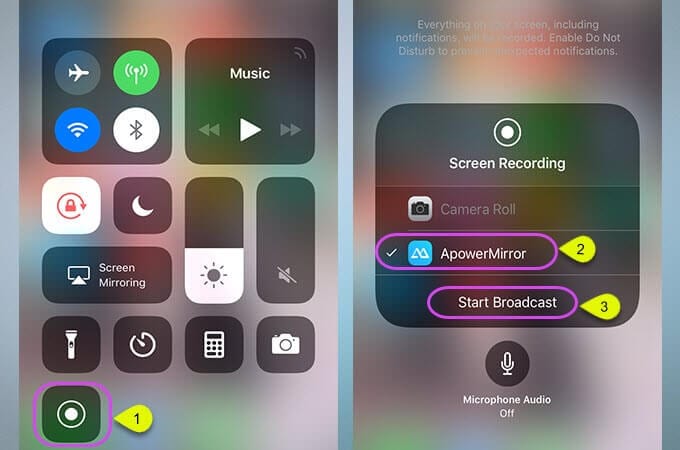
يتوفر ApowerMirror للمستخدمين في حزم أسعار مختلفة حيث يمكنك الحصول على حزمة مدى الحياة بسعر 259.85 دولارًا لتشغيل التطبيق على جهازين مختلفين. بعد ذلك ، يمكنك أيضًا اختيار حزمة سنوية بقيمة 119.85 دولارًا.
الايجابيات:
- يوفر إعدادًا سهلاً مع تنوع في الوظائف بصرف النظر عن انعكاس الشاشة.
- إنه تطبيق عبر الأنظمة الأساسية مع مخرجات فيديو عالية الجودة.
- يسمح بالتحكم عن بعد في الشاشة باستخدام الجهاز ذي الشاشة الأكبر.
سلبيات:
- هذا التطبيق ليس مجانيًا ويطلب شراء الحزمة.
- يستنزف بطارية iPhone بسهولة.
برنامج TeamViewer
يعد برنامج TeamViewer نظامًا أساسيًا آخر قابل للتفسير يوفر خدمات النسخ المتطابق للشاشة لمستخدميه عبر أجهزة الكمبيوتر والهواتف الذكية والأجهزة اللوحية. يوفر لك تنوع التطبيق التحكم عن بعد في شاشة الكمبيوتر باستخدام الميزة الخاصة به. ومع ذلك ، إذا كنت تبحث عن مشاركة شاشة iPhone على جهاز iPad باستخدام برنامج TeamViewer ، فأنت بحاجة إلى إلقاء نظرة على الدليل المقدم على النحو التالي.
آيفون
الخطوة 1: تنزيل التطبيق
تحتاج إلى تنزيل برنامج TeamViewer QuickSupport على جهاز iPhone الخاص بك وتشغيله.
الخطوة 2: الوصول إلى تسجيل الشاشة على iPhone
افتح ‘الإعدادات’ ثم ‘مركز التحكم’ لتخصيص عناصر التحكم الموجودة هناك. في النافذة التالية ‘تخصيص عناصر التحكم’ ، أضف ‘تسجيل الشاشة’.
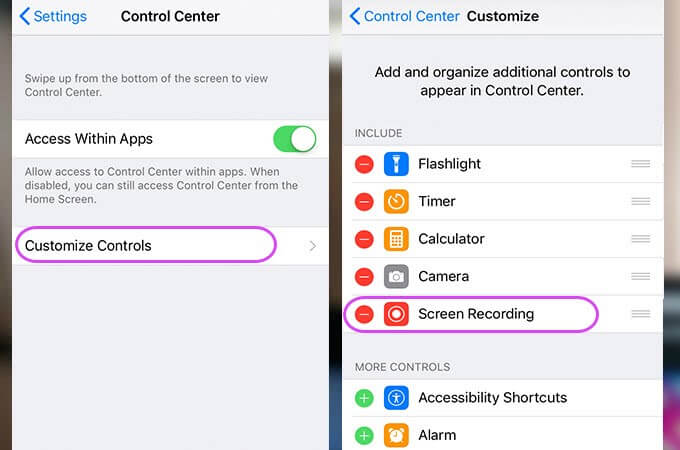
الخطوة 3: ابدأ التسجيل
افتح ‘مركز التحكم’ لجهاز iPhone الخاص بك واضغط على زر ‘تسجيل’. بعد تحديد برنامج TeamViewer ، انقر على ‘بدء البث’.
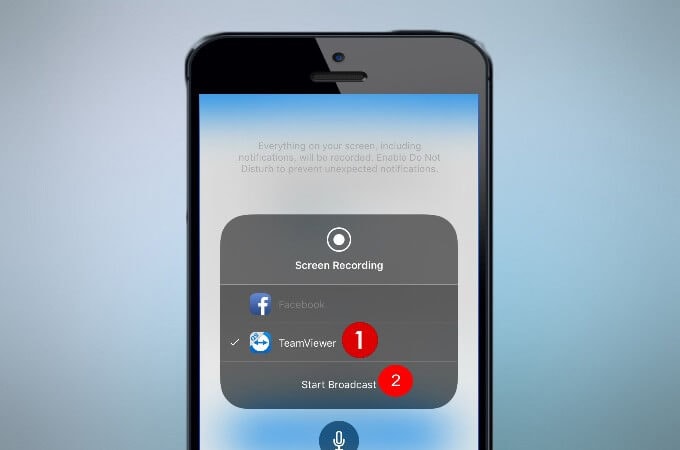
لباد
الخطوة 1: تنزيل وإدخال المعرف
تحتاج إلى تثبيت التطبيق على جهاز iPad. بعد ذلك ، أدخل معرّف iPhone الخاص بك الذي يمكن رؤيته من تطبيق iPhone. اضغط على ‘التحكم عن بعد’.
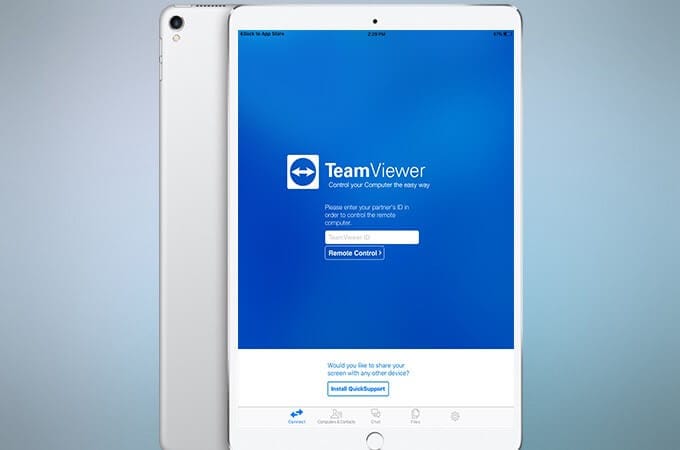
الخطوة 2: استخدام مشاركة الشاشة
بعد السماح بالوصول من خلال جهاز iPhone الخاص بك ، يتم الآن عكس جهاز iPhone الخاص بك على جهاز iPad باستخدام برنامج TeamViewer.
برنامج TeamViewer متاح للمستخدمين بسعر 22.90 دولارًا في الشهر لمستخدم واحد و 45.90 دولارًا في الشهر لعدة مستخدمين.
الايجابيات:
- برنامج TeamViewer هو تطبيق مجاني لمشاركة الشاشة.
- يعمل عبر جميع المنصات.
- إنها منصة موثوقة وسهلة الاستخدام.
سلبيات:
- يمكن اختراق المعلومات أو سرقتها.
الجزء 4: كيفية عكس iPhone إلى iPad باستخدام AirPlay؟
الخطوة 1: اربط أجهزتك.
تحتاج إلى ربط أجهزتك عبر اتصال Wi-Fi واحد لاستخدام ميزة AirPlay.
الخطوة 2: عكس شاشة جهاز iPhone الخاص بك
باستخدام جهاز iPhone الخاص بك ، قم بالوصول إلى علامة التبويب ‘Screen Mirroring’ من ‘مركز التحكم’ عن طريق التمرير لأعلى على الشاشة. مع فتح القائمة مقدمًا ، حدد iPad ، مما يؤدي إلى النسخ المتطابق الفوري لشاشة iPhone إلى iPad.
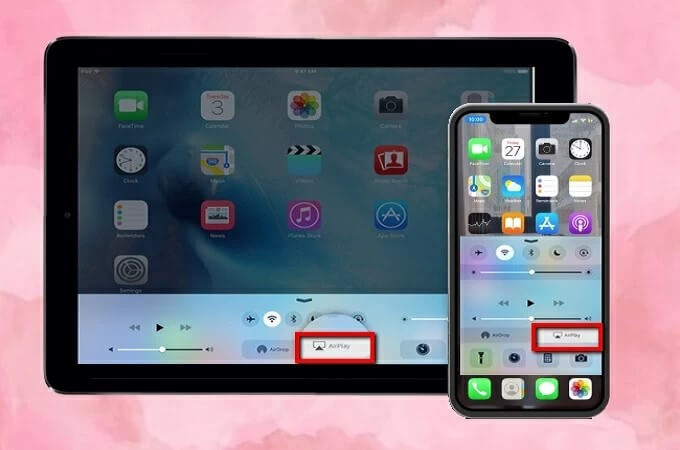
في الختام
قدمت هذه المقالة نظرة عامة على أهمية وطريقة استخدام ميزة انعكاس الشاشة باستخدام منصات خارجية مختلفة لعكس جهاز iPhone الخاص بك على جهاز iPad بنجاح.
أحدث المقالات